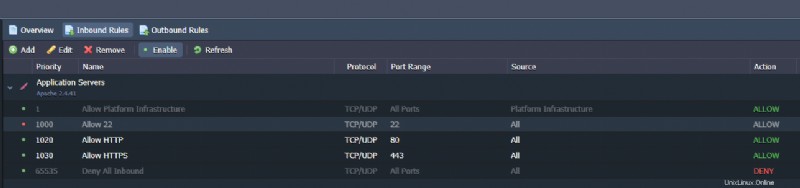Alle mit Jelastic Cloud erstellten virtuellen Umgebungen werden mit einer Standard-Firewall-Konfiguration eingerichtet, die bereits betriebsbereit und aktiv ist.
Um den Status der Firewall zu überprüfen, klicken Sie einfach auf die Schaltfläche "Einstellungen" neben Ihrer "Umgebung".
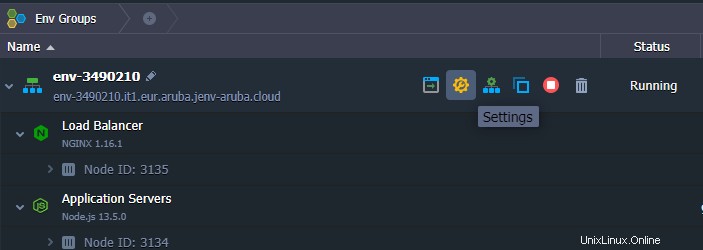
Sobald Sie sich im Bereich „Einstellungen“ befinden, wird ein Element „Firewall“ angezeigt, mit dem Sie die Firewall-Einstellungen überprüfen können.
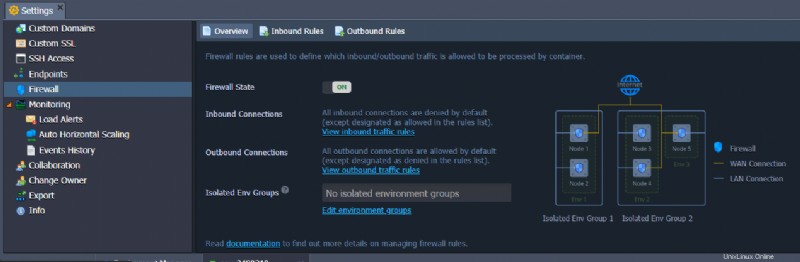
Schauen wir uns die darin enthaltenen Elemente genauer an:
- Firewall-Status:Ermöglicht es Ihnen, den Status zu aktivieren oder zu deaktivieren;
- Eingehende Verbindungen:verwaltet alle eingehenden Verbindungen zu Ihrer Umgebung, wie z. B. Webdienste oder Datenbanken;
- Ausgehende Verbindungen:verwaltet alle ausgehenden Verbindungen, wie z. B. die Verbindung zu einer externen Datenbank.
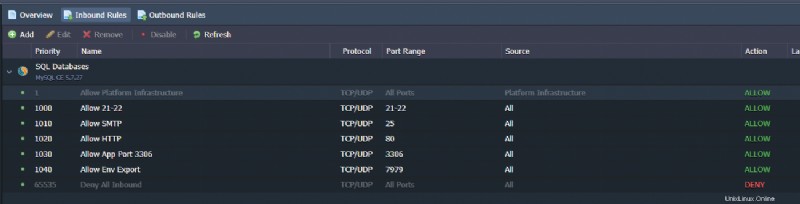
Unter dem Punkt „Eingehende Regeln“ können Sie die Regeln für eingehende Verbindungen konfigurieren. Das erste und letzte Element in Grau stellen Systemregeln dar und können nicht geändert werden. Das erste erlaubt der gesamten Jelastic-Infrastruktur und seinen Containern den Zugriff auf die Umgebung, während das letzte Element den gesamten Datenverkehr außer dem in den obigen Regeln angegebenen blockiert.
Hinzufügen neuer Regeln zur Firewall
Durch Klicken auf die Schaltfläche "Hinzufügen" können Sie eine neue Regel in die Firewall einfügen:
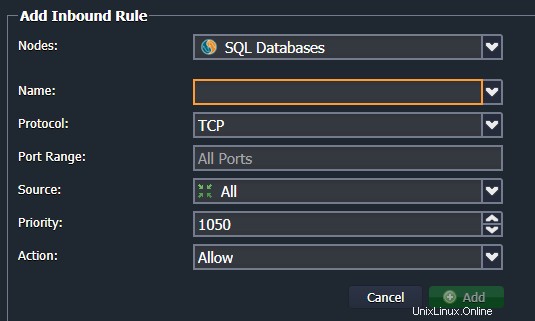
Die zum Hinzufügen einer neuen Regel erforderlichen Felder sind:
- Name:der Name, der in der Liste der Regeln angezeigt werden soll;
- Protokoll:die Art des zu filternden Protokolls (TCP / UDP / Beides);
- Port-Bereich:die Tür oder der Satz von Türen, an denen gearbeitet werden soll Zum Beispiel „80“ oder „50-100“, um von Port 50 bis 100 zu filtern (wenn Sie dieses Feld leer lassen, gilt die Regel für alle Ports);
- Quelle:Die zu filternde Quelle. Zum Beispiel eine Reihe von IP-Adressen oder eine Netzwerkschnittstelle;
- Priorität:die Reihenfolge, in der die Regel ausgeführt wird;
- Aktion:Wenn die obigen Filter die Verbindung zulassen (Allow) oder verweigern (Deny) müssen.
Firewall für Webdienste konfigurieren
Dieser Abschnitt zeigt Ihnen am Beispiel einer Apache-basierten Konfiguration, wie Sie die Firewall-Konfiguration für einen einfachen Webdienst optimieren.
Klicken Sie in Ihrer Umgebung auf die Schaltfläche "Einstellungen":
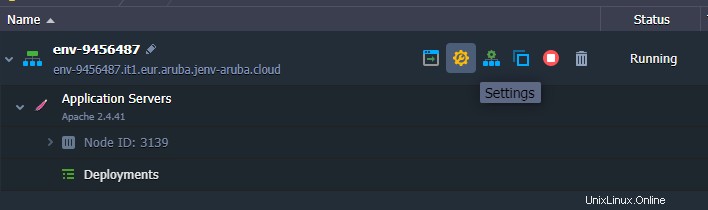
Öffnen Sie auf dem Einstellungsbildschirm die Konfiguration Firewall/Eingangsregeln:
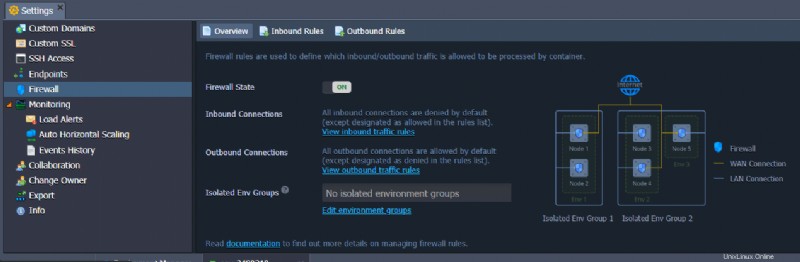
Einige der standardmäßig eingestellten Regeln sind für das korrekte Funktionieren eines einfachen Webdienstes nicht erforderlich. Fahren Sie daher fort, indem Sie „SMTP“ und „Allow Env Export“ entfernen:
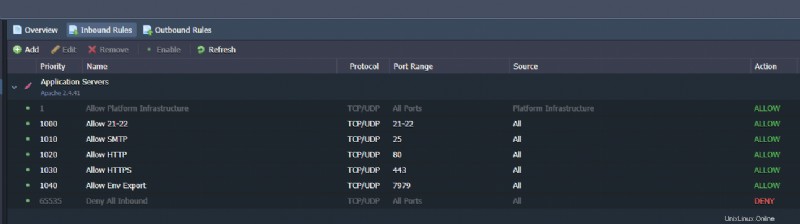
An diesem Punkt sieht das Szenario wie folgt aus:
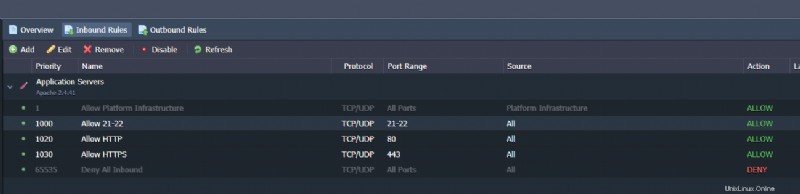
Wenn Sie keinen FTP-Dienst verwenden, öffnen Sie den Bearbeitungsbildschirm für Regel „21-22“ und ändern Sie dann die Felder wie unten gezeigt:
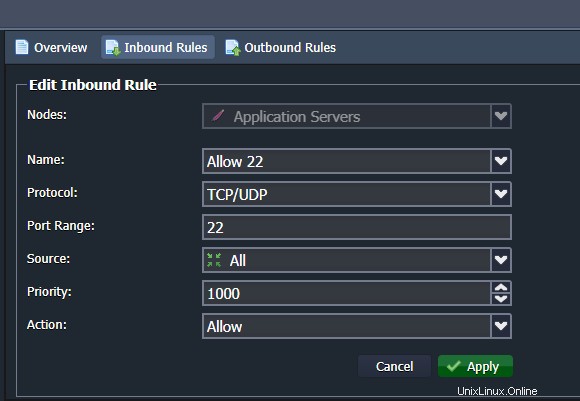
Auf diese Weise entfällt der Zugriff auf den FTP-Dienst, es bleibt nur noch die SSH-Verbindung aktiv. Übernehmen Sie abschließend die Änderungen mit der Schaltfläche "Übernehmen".
Deaktivieren einer Firewall-Regel
Manchmal ist es besser, die Regel nur vorübergehend zu deaktivieren, anstatt sie vollständig zu löschen, damit sie bei Bedarf wieder aktiviert werden kann.
Um beispielsweise mögliche Brute-Force-Angriffe auf unseren Cloud-Server zu vermeiden, könnte die im vorherigen Absatz geänderte SSH-Regel nur vorübergehend deaktiviert werden.
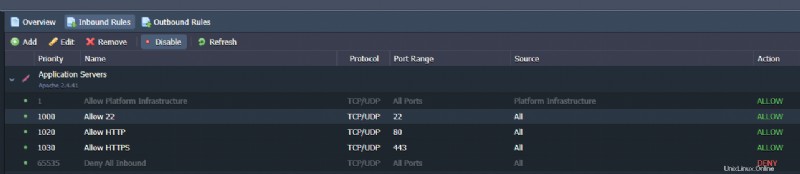
Wählen Sie die zu deaktivierende Regel aus und verwenden Sie die Schaltfläche "Deaktivieren", um die Änderung zu übernehmen.
Um die Regel wieder zu aktivieren und den SSH-Zugriff zuzulassen, verwenden Sie die Schaltfläche „Aktivieren“: